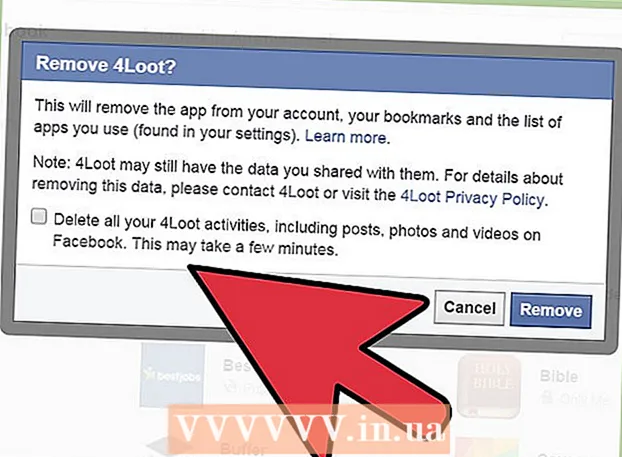ກະວີ:
Peter Berry
ວັນທີຂອງການສ້າງ:
16 ເດືອນກໍລະກົດ 2021
ວັນທີປັບປຸງ:
23 ມິຖຸນາ 2024
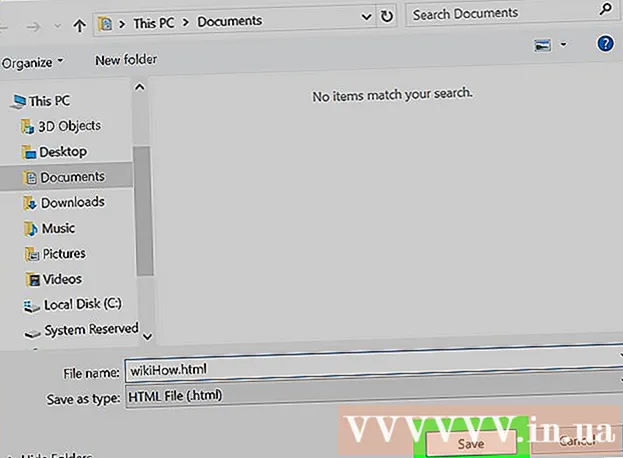
ເນື້ອຫາ
ບົດຂຽນນີ້ສະແດງໃຫ້ທ່ານຮູ້ວິທີດາວໂຫລດເຄື່ອງ ໝາຍ Google Chrome ເປັນໄຟລ໌ໃນຄອມພິວເຕີ Windows ຫລືໃນ Mac. ທ່ານສາມາດອັບໂຫລດເອກະສານ Bookmark ໄປຫາ browser ອື່ນເພື່ອເບິ່ງ bookmark ທີ່ນັ້ນ. ໝາຍ ເຫດ, ປື້ມບັນທຶກ Chrome ບໍ່ສາມາດສົ່ງອອກຈາກແອັບ mobile ມືຖື Chrome.
ຂັ້ນຕອນ
Google Chrome ໂດຍການກົດປຸ່ມສອງຄັ້ງໂດຍໃຊ້ໄອຄອນສີແດງ, ສີເຫຼືອງ, ສີຂຽວແລະສີຟ້າ.
ກົດທີ່ໄອຄອນ ⋮ ຢູ່ແຈຂວາເທິງຂອງ ໜ້າ ຈໍເພື່ອເປີດລາຍການຕົວເລືອກ.

ເລືອກຮູບສັນຍາລັກ ຫມາຍ (ໝາຍ ເຫດ) ໃກ້ໆສຸດຂອງລາຍການແບບເລື່ອນລົງ. ໜ້າ ຈໍຈະສະແດງເມນູອື່ນ.
ກົດ ຜູ້ຈັດການ Bookmark (ຈັດການ bookmark) ໃນ ໜ້າ ຕ່າງທີ່ສະແດງໃນປະຈຸບັນ. ນີ້ຈະເປີດ ໜ້າ ຕ່າງ Bookmarks Manager ໃນແຖບ ໃໝ່.

ເປີດເມນູ Bookmarks ໂດຍການຄລິກໃສ່ຮູບສັນຍາລັກ ⋮ ມຸມຂວາເທິງສຸດຂອງແຖບສີຟ້າຈະປະກົດຢູ່ ໜ້າ ຈໍ Bookmark. ທ່ານຈະເຫັນ ໜ້າ ຈໍປະກົດຂຶ້ນພ້ອມບັນຊີລາຍຊື່ຂອງຕົວເລືອກຕ່າງໆ.- ຮັບປະກັນວ່າທ່ານບໍ່ໄດ້ກົດເຂົ້າໄປທີ່ໄອຄອນ ⋮ ຢູ່ເບື້ອງຂວາຂອງແຕ່ລະຈຸດ ໝາຍ ຫລືຢູ່ມຸມຂວາເທິງຂອງສ່ວນສີຂີ້ເຖົ່າຂອງ ໜ້າ ຕ່າງ Chrome, ເພາະວ່າເມນູສອງຢ່າງນີ້ບໍ່ມີຕົວເລືອກ.

ກົດ ສົ່ງອອກເຄື່ອງ ໝາຍ (ສົ່ງອອກເຄື່ອງ ໝາຍ) ໃນລາຍການແບບເລື່ອນລົງ. ສິ່ງນີ້ຈະເປີດ File Explorer (ໃນ Windows) ຫລື Finder (ເທິງ Mac).- ຖ້າບໍ່ ສົ່ງອອກເຄື່ອງ ໝາຍທ່ານໄດ້ກົດປຸ່ມເປີດເຜີຍ ⋮ ບໍ່ ເໝາະ ສົມ
ໃສ່ຊື່. ພິມຊື່ທີ່ທ່ານຕ້ອງການໃຫ້ເອກະສານ Bookmark.
ເລືອກໂຟນເດີບັນທຶກ. ກົດປຸ່ມທີ່ທ່ານຕ້ອງການບັນທຶກເອກະສານ Bookmark (ຕົວຢ່າງ ຄອມພິວເຕີ້) ໃນສ່ວນເບື້ອງຊ້າຍຂອງ ໜ້າ ຕ່າງ.
ກົດ ບັນທຶກ (ບັນທຶກ) ຢູ່ແຈເບື້ອງຂວາລຸ່ມຂອງ ໜ້າ ຕ່າງ. ໂຄສະນາ
ຄຳ ແນະ ນຳ
- ເຖິງແມ່ນວ່າທ່ານບໍ່ສາມາດສົ່ງເອກະສານ ໝາຍ ມາກເຂົ້າໃນໂປແກຼມທ່ອງເວັບໃນໂທລະສັບຂອງທ່ານ, ທ່ານຍັງສາມາດເຂົ້າເຖິງເຄື່ອງ ໝາຍ Google Chrome ຂອງຄອມພິວເຕີ້ຂອງທ່ານໃນໂທລະສັບສະຫຼາດຫລືແທັບເລັດຂອງທ່ານໂດຍການເປີດແອັບ the Chrome ແລະເຂົ້າສູ່ລະບົບບັນຊີຂອງທ່ານ. ບັນຊີ Google ທີ່ ນຳ ໃຊ້ໃນໂປຣແກຣມທ່ອງເວັບ Chrome ຂອງຄອມພິວເຕີຂອງທ່ານ.
ຄຳ ເຕືອນ
- ທ່ານບໍ່ສາມາດສົ່ງອອກເຄື່ອງ ໝາຍ ຈາກແອັບ Chrome Chrome ໃນໂທລະສັບຂອງທ່ານໄດ້.